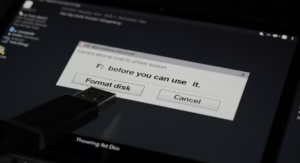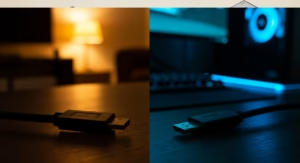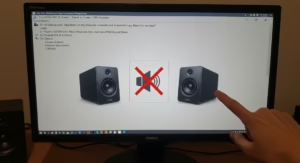컴퓨터 좀 다룬다 하는 분들도 작업 관리자(Ctrl+Shift+Esc)를 딱 열었을 때 살짝 당황하는 순간이 있습니다. “어? 내 CPU는 8코어인데, 왜 CPU 사용률 그래프는 16개가 보이지? 혹시 바이러스 먹었나?”
괜찮아요. 지극히 정상이니까요. 그 16개의 작은 그래프들이 바로 오늘 이야기할 ‘스레드(Thread)’의 정체입니다. IT 기기를 직접 써보고 부딪히며 배운 경험으로 말씀드리면, 이 스레드 개념만 제대로 알아도 내 컴퓨터의 성능을 100% 이해하고 활용할 수 있게 됩니다.
그래서 핵심만 요약하면? (3분 순삭)
- 코어(Core)는 ‘진짜 일꾼(요리사)’입니다. 물리적으로 존재하는 CPU의 핵심 두뇌죠.
- 스레드(Thread)는 ‘일꾼의 손’이라고 생각하세요. 1코어 2스레드는, 요리사 한 명이 양손으로 동시에 두 가지 일을 처리하는 것과 같아요.
- 그래서 스레드가 많으면 뭐가 좋냐고요? 여러 작업을 동시에 할 때(멀티태스킹), 특히 영상 인코딩이나 3D 렌더링처럼 일을 잘게 쪼개서 처리할 수 있을 때 엄청난 효율을 보여줍니다.
제가 영상 편집하다 ‘스레드’에 감동한 순간
제가 영상 편집에 막 입문했을 때였어요. 컷 편집하고 자막 넣는 건 괜찮았는데, 마지막에 ‘인코딩(하나의 영상 파일로 출력)’ 버튼만 누르면 컴퓨터가 거의 멈추다시피 하는 거예요. 답답해서 작업 관리자를 열어봤죠.
그때 제 눈에 들어온 게 바로 16개의 CPU 그래프였습니다. 놀랍게도, 16개의 그래프가 모두 90% 이상을 찍으며 미친 듯이 일을 하고 있더라고요. 마치 16명의 일꾼이 제 영상을 한 조각씩 맡아서 동시에 착착 조립하는 것처럼 보였어요. 그때 처음으로 ‘아, 이게 바로 멀티스레딩이구나. 내 CPU가 이렇게 열일하고 있었구나!’ 하고 뿌듯했던 기억이 나네요.
코어는 뇌, 스레드는 양손잡이 기술
이 개념을 요리사 비유로 끝내드릴게요.
- 1코어 1스레드: 한 팔로 요리하는 요리사. 칼질하다가, 멈추고, 냄비 젓고… 한 번에 한 가지 일밖에 못 해서 비효율적이죠.
- 1코어 2스레드: 양손잡이 요리사. 이게 바로 인텔의 ‘하이퍼스레딩(Hyper-Threading)’이나 AMD의 ‘SMT’ 기술이에요. 한 손으로는 양파를 썰면서, 다른 한 손으로는 끓고 있는 수프를 젓는 거죠. 요리사가 두 명이 된 건 아니지만, 쉬는 시간 없이 훨씬 효율적으로 일할 수 있게 됩니다.
즉, 8코어 16스레드 CPU는 ‘양손잡이 요리사 8명’이 주방에서 동시에 일하고 있는 것과 같습니다. 실제 일꾼은 8명이지만, 운영체제(윈도우)는 16개의 손이 일하는 걸로 보고 16개의 그래프를 보여주는 거죠.
그래서 스레드 많은 게 게임에 좋나요?
“그럼 스레드 많으면 무조건 좋은 거네요?”
솔직히 말하면, 꼭 그렇진 않아요. 어떤 작업을 하느냐에 따라 중요도가 완전히 달라집니다.
- 게임: 대부분의 게임은 아직 많은 스레드를 적극적으로 활용하지 못해요. 오히려 소수의 코어가 얼마나 빨리 일하는지, 즉 ‘코어 클럭(속도)’이 더 중요할 때가 많습니다. 4코어 8스레드만 돼도 웬만한 게임은 충분해요.
- 게임 방송 / 영상 편집 / 3D 렌더링: 이 분야에서는 스레드가 많을수록 신입니다. 게임을 하면서 동시에 방송으로 송출하거나, 긴 영상을 인코딩하는 작업은 일을 잘게 쪼개서 여러 손(스레드)에 나눠주기 딱 좋거든요. 스레드가 많을수록 작업 시간이 눈에 띄게 줄어듭니다.
잠깐! 컴덕을 위한 TMI (하이퍼스레딩, 끄면 더 좋을 때도 있다?)
99.9%의 사용자에게는 해당 없는 얘기지만, 아주 가끔 이 하이퍼스레딩/SMT 기능을 끄는 게 성능에 더 유리할 때가 있다는 괴담(?)이 있어요. 하나의 코어가 가진 자원을 두 스레드가 나눠 쓰다 보니, 특정 전문 프로그램에서는 오히려 이 자원 분배 과정이 방해가 될 수 있다는 거죠. 하지만 이건 정말 극소수의 특수한 경우고, 일반적인 사용자들은 그냥 켜두는 게 무조건 이득입니다. 괜히 “성능 올린다!”고 바이오스(BIOS) 들어가서 끄지 마세요. 오히려 성능 떨어집니다.
결론: 내 작업에 맞는 ‘손’을 고르세요
CPU 스레드, 이제 확실히 감이 오시죠?
무조건 코어 숫자, 스레드 개수만 보고 “와, 이거 많으니까 좋은 거다!” 하고 고르면 안 됩니다. 내가 주로 하는 작업이 요리사 한 명이 혼자 빨리 처리하는 게 중요한지(게임), 아니면 여러 명의 요리사가 손을 총동원해서 동시에 달려드는 게 중요한지(영상 편집 등)를 먼저 생각해야 합니다.
내 작업에 맞는 ‘일꾼’과 ‘손’의 개수를 고르는 것, 그게 바로 똑똑한 소비의 시작입니다.
CPU 코어랑 스레드는 뭐가 다른 건가요? 쉽게 설명해주세요!
아주 쉽게 비유하자면, CPU 코어는 실제로 일하는 ‘요리사’이고, CPU 스레드는 그 요리사가 동시에 처리할 수 있는 ‘요리 주문서’ 또는 ‘논리적인 손의 개수’와 같습니다. 물리적인 요리사(코어)는 한 명이지만, 여러 개의 주문서(스레드)를 동시에 받아 효율적으로 일을 처리하는 것이죠. 즉, 코어는 물리적인 처리 장치이고, 스레드는 그 코어를 더 효율적으로 사용하기 위한 작업 단위입니다.
CPU 스레드가 많으면 게임할 때 무조건 더 좋나요?
반드시 그렇지는 않습니다. 물론 최신 고사양 게임들은 여러 스레드를 활용하여 더 나은 성능을 보여주는 경우가 많습니다. 하지만 게임에 따라서는 스레드 수보다 코어 하나의 성능(클럭 속도 등)이 더 중요할 수도 있습니다. 또한, 그래픽카드(GPU) 성능도 게임 경험에 큰 영향을 미치므로 CPU 스레드 수만으로 게임 성능을 판단하기는 어렵습니다. 자신이 즐겨 하는 게임의 권장 사양을 확인하고, CPU와 GPU의 균형을 맞추는 것이 중요합니다.
제 컴퓨터 CPU 스레드 수는 어떻게 확인할 수 있나요?
윈도우 운영체제의 경우, 작업 관리자(Ctrl+Shift+Esc)를 열고 ‘성능’ 탭을 선택한 후 ‘CPU’ 항목을 보면 코어 수와 논리 프로세서(스레드) 수를 확인할 수 있습니다. 또는 CPU-Z와 같은 시스템 정보 확인 프로그램을 사용하면 더 자세한 CPU 정보를 알 수 있습니다. 인텔 CPU의 경우, Intel® Core™ 프로세서 제품군 페이지에서 모델명을 검색하여 스펙을 확인할 수도 있습니다.
하이퍼스레딩(Hyper-Threading) 기능은 항상 켜두는 게 좋은가요?
대부분의 경우 켜두는 것이 유리합니다. 하이퍼스레딩은 하나의 물리 코어가 두 개의 논리 스레드로 작동하게 하여 멀티태스킹 성능을 향상시키기 때문입니다. 하지만 아주 드물게 특정 프로그램이나 작업 환경에서는 하이퍼스레딩으로 인해 오히려 성능이 미세하게 저하되거나 불안정해지는 경우가 있을 수 있습니다. 일반적인 사용자라면 기본 설정대로 켜두고 사용하는 것이 좋으며, 특별한 문제가 발생하지 않는 이상 끌 필요는 없습니다.
CPU 스레드가 많으면 전기세가 더 많이 나오나요?
CPU 스레드 수가 직접적으로 전기세에 큰 영향을 미친다고 보기는 어렵습니다. 전기세에 더 큰 영향을 주는 것은 CPU의 전체적인 전력 소모량(TDP)과 실제 사용량입니다. 물론, 스레드가 많고 코어 수가 많은 고성능 CPU일수록 일반적으로 TDP가 높은 경향이 있고, 부하가 많이 걸리는 작업을 할 때 전력 소모가 늘어날 수 있습니다. 하지만 단순히 스레드 수가 많다는 이유만으로 전기세가 크게 증가하지는 않습니다. 최신 CPU들은 전력 효율 기술도 함께 발전하고 있습니다.
- 마우스 옆 버튼 ‘뒤로가기’, 게임할 때 끄고 싶으세요? (로지텍, Razer 완벽 설정법)FPS 게임에서 적이랑 마주친 결정적인 순간, 혹은 디스코드에서 중요한 브리핑을 하는데 나도 모르게 눌린 마우스 옆 버튼 때문에 웹 페이지가 ‘뒤로’ 가버리는 경험. 진짜 키보드 내려치고 싶죠. 저도 디스코드 PTT(눌러서 말하기)를 마우스 옆 버튼으로 쓰는데, 웹서핑하다 실수로 눌러서 작성하던 글 다 날려 먹은 적이 한두 번이 아니에요. 이 ‘뒤로가기’ 버튼이 평소엔 정말 편하지만, 특정 상황에선… 자세히 보기: 마우스 옆 버튼 ‘뒤로가기’, 게임할 때 끄고 싶으세요? (로지텍, Razer 완벽 설정법)
- USB 파일 사라졌을 때, 복구업체 가기 전 ‘이것’부터 해보세요 (Recuva 사용법)분명 어제까지 잘 썼던 USB를 컴퓨터에 꽂았는데, 폴더가 텅 비어있거나 파일이 감쪽같이 사라졌을 때. 정말 심장이 철렁 내려앉죠. 팀 프로젝트 발표 자료나 몇 년간 모은 여행 사진이라도 들어있었다면 눈앞이 캄캄해집니다. 저도 예전에 과제 파일이 담긴 USB가 갑자기 인식이 안 되면서 포맷하라는 메시지가 떠서, 눈물 젖은 빵을 먹으며 밤새 복구 프로그램을 돌렸던 끔찍한 기억이 있어요. 그때… 자세히 보기: USB 파일 사라졌을 때, 복구업체 가기 전 ‘이것’부터 해보세요 (Recuva 사용법)
- HDMI vs DisplayPort: 아직도 고민? 케이블 하나가 세상을 바꾼다수년 전, 큰맘 먹고 꿈에 그리던 PC를 조립했습니다. 최고의 그래픽카드, 눈이 호강하는 고주사율 게이밍 모니터까지. 모든 부품을 조심스럽게 결합하고 전원을 켜는 순간의 설렘을 아직도 잊지 못합니다. 그런데 말입니다. 무언가 이상했습니다. 분명 165Hz를 지원하는 모니터인데, 설정은 120Hz가 한계였습니다. 문제는 아주 사소한 곳에 있었습니다. 모니터 박스에 동봉된 HDMI 케이블. 무심코 연결했던 그 케이블이 제 시스템의 발목을 잡는… 자세히 보기: HDMI vs DisplayPort: 아직도 고민? 케이블 하나가 세상을 바꾼다
- 소리 믹서엔 뜨는데 스피커 소리가 안 나올 때, 해결법 3가지 (케이블, 기본 장치 설정)음악을 틀었는데, 분명 화면 오른쪽 아래 볼륨 믹서에는 초록색 막대가 신나게 위아래로 움직이고 있는데… 정작 내 스피커는 왜 침묵을 지키고 있을까요? 이거 정말 귀신이 곡할 노릇이죠. 컴퓨터는 분명히 소리를 내보내고 있다고 온몸으로 주장하고 있는데, 내 귀에는 아무것도 들리지 않으니까요. 저도 이거 때문에 한참 고생했어요. 볼륨 믹서에서는 초록 막대가 막 춤을 추는데, 제 스피커는 묵묵부답이더라고요. 알고… 자세히 보기: 소리 믹서엔 뜨는데 스피커 소리가 안 나올 때, 해결법 3가지 (케이블, 기본 장치 설정)
- PC 포맷 후 스피커 소리가 안 나올 때, 99% 해결하는 방법 (사운드 드라이버)큰맘 먹고 컴퓨터 포맷하고 윈도우까지 새로 설치해서 이제 다 끝났다! 싶었는데, 막상 음악을 틀어보니 아무 소리도 안 들리면 정말 허무하죠. 스피커 잭을 뺐다 꼈다 해봐도, 컴퓨터를 열 번 껐다 켜봐도 오른쪽 아래 스피커 아이콘엔 여전히 빨간 X표시만 떠 있고요. 저도 처음 윈도우 직접 깔고 나서 소리가 안 나길래, 스피커 고장 난 줄 알고 버릴 뻔했잖아요…. 자세히 보기: PC 포맷 후 스피커 소리가 안 나올 때, 99% 해결하는 방법 (사운드 드라이버)